Comandi del mod Mudae

Per quanto divertente possa essere gestire e moderare il tuo server Discord, potresti voler portare a bordo alcuni bot per aiutarti con le attività di amministrazione o semplicemente inserire
Elimina il tuo account Microsoft da Windows 10: un account Microsoft è essenziale per i servizi Microsoft come Microsoft To-Do, One Drive, Skype, Xbox LIVE e Office Online. Servizi come Microsoft Bing non vogliono che l'utente disponga di un account Microsoft. Tuttavia, alcuni servizi non funzioneranno finché l'utente non avrà un account Microsoft.
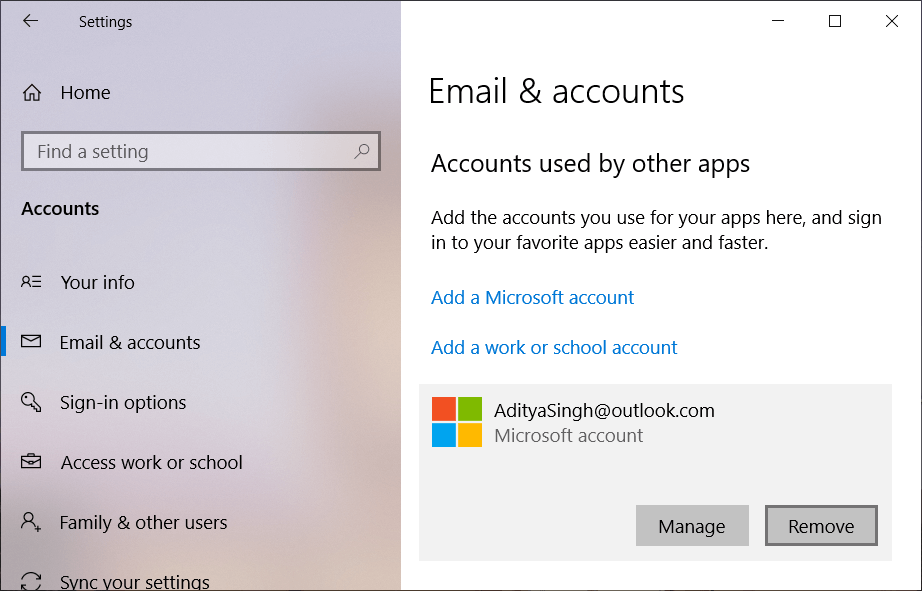
A volte gli utenti non hanno bisogno di questi servizi, quindi vogliono eliminare questo account Microsoft. Va tenuto presente che quando un account Microsoft viene eliminato, tutti i dati relativi a tale account archiviati in One Drive verranno eliminati in modo permanente. Quindi è necessario eseguire un backup di tutti i dati prima che l'account venga eliminato. Un'altra cosa da tenere a mente è che Microsoft impiega 60 giorni per eliminare definitivamente l'account, il che significa che Microsoft non elimina l'account immediatamente, ma consente all'utente di recuperare lo stesso account entro 60 giorni. Per chiudere ed eliminare il tuo account Microsoft puoi seguire i metodi indicati di seguito.
Contenuti
Come chiudere ed eliminare il tuo account Microsoft
Assicurati di creare un punto di ripristino nel caso qualcosa vada storto.
Metodo 1: elimina il tuo account Microsoft dalle impostazioni di Windows 10
All'inizio, puoi provare a eliminare l'account Microsoft localmente con l'aiuto delle Impostazioni di Windows 10. Questo è un processo abbastanza semplice e in pochissimo tempo sarai in grado di eliminare il tuo account. Per eliminare l'account tramite Impostazioni, segui questi passaggi.
1.Fare clic sul menu Start o premere il tasto Windows .
2.Digitare Settings e premere Invio per aprirlo.
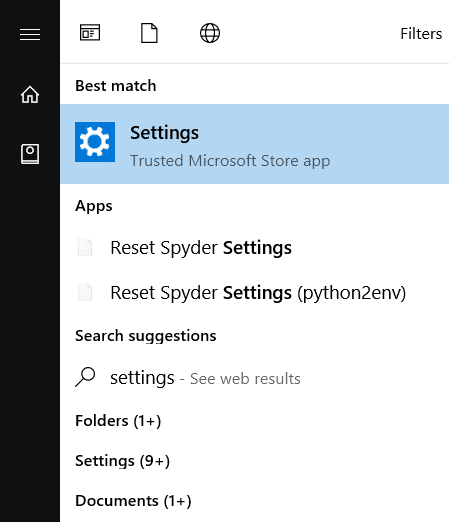
3.Cerca Account e fai clic su di esso.

4.Nel riquadro sinistro della finestra, fare clic su Famiglia e altre persone .
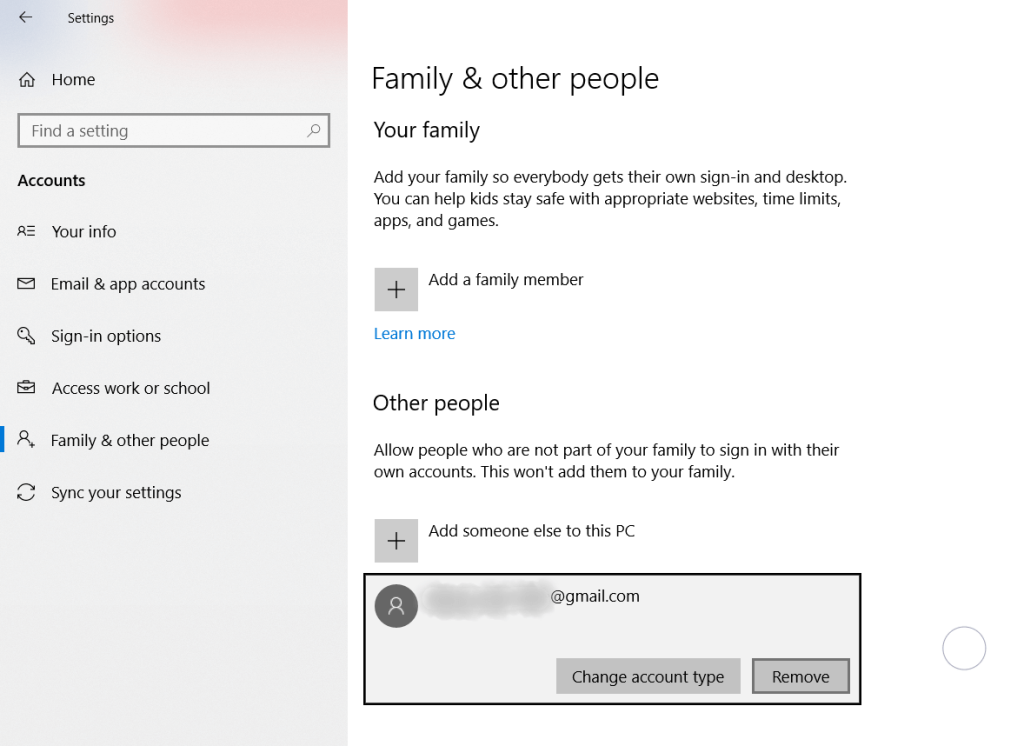
5.Selezionare l'account che si desidera eliminare e fare clic su Rimuovi.
6.Fare clic su Elimina account e dati .
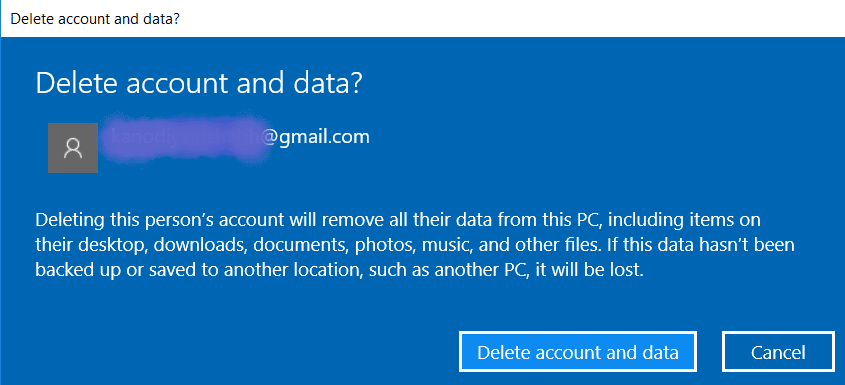
L'account Microsoft verrà eliminato.
Metodo 2: eliminare l'account Microsoft dal sito Web Microsoft
Per eliminare l'account Microsoft puoi visitare il sito Web Microsoft ed eliminare i dati completi solo da lì. I passaggi per il processo sono indicati di seguito.
1.Apri il seguente link nel tuo browser web.
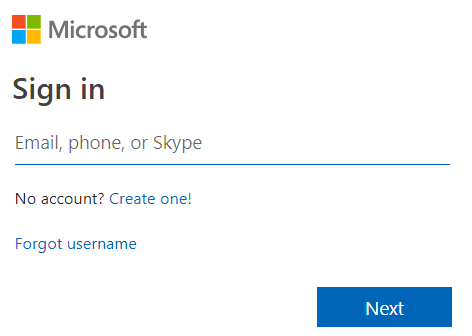
2. Accedi al tuo account Microsoft , inserisci l'ID e-mail, la password. Un codice di verifica verrà inviato al tuo numero di telefono registrato o all'ID e-mail collegato all'account.
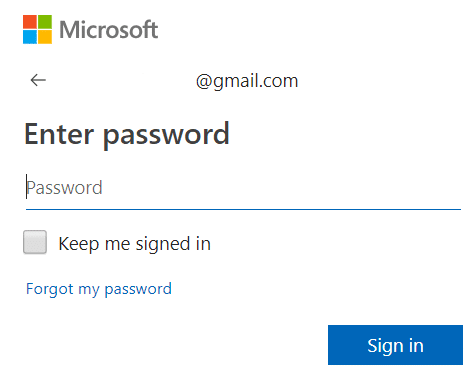
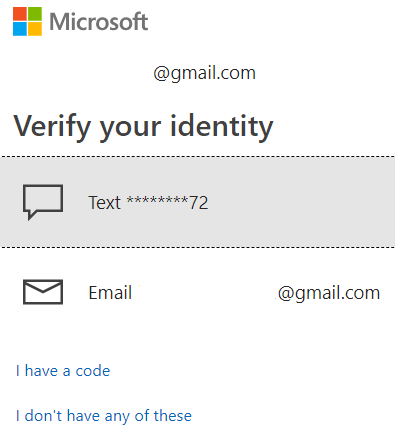
3.Si aprirà una finestra che chiede di essere certi che l'account sia pronto per la chiusura o meno. Per procedere in avanti cliccare su Avanti .
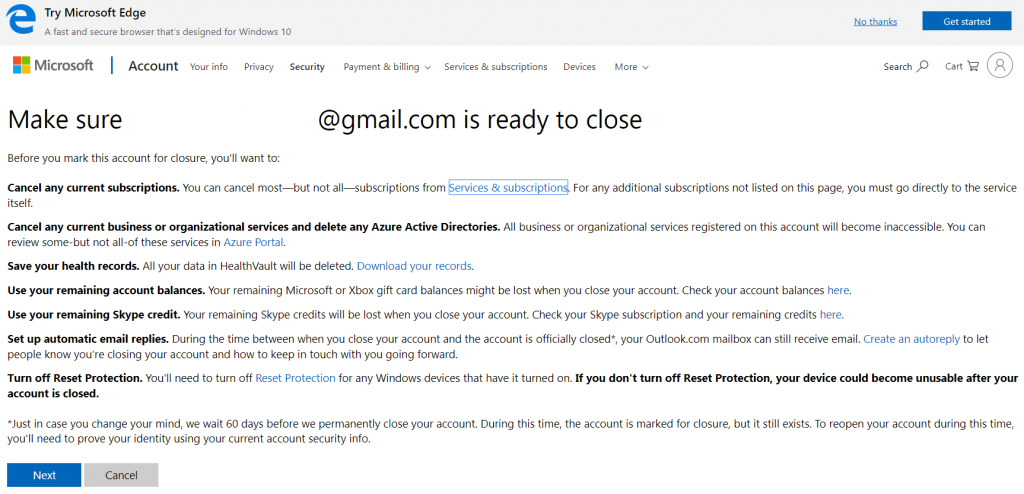
4.Segna tutte le caselle di controllo e seleziona il motivo poiché non desidero più alcun account Microsoft .
5.Fare clic su Contrassegna account per chiusura .

6. Verrà visualizzata la data in cui l'account verrà chiuso definitivamente e verranno fornite le informazioni sulla riapertura dell'account.
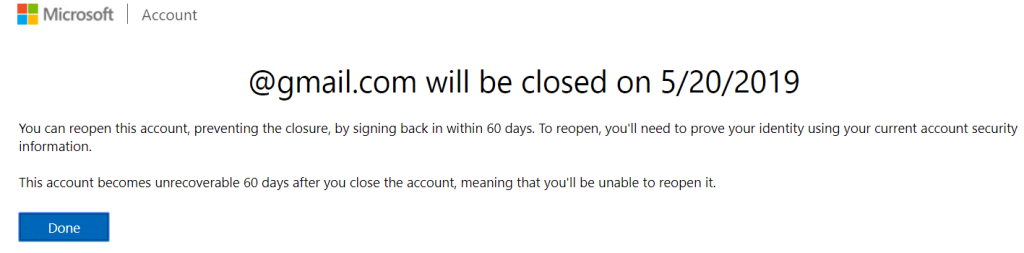
L'account impiegherà 60 giorni per diventare irrecuperabile.
Metodo 3: Elimina il tuo account Microsoft utilizzando netplwiz
Se desideri eliminare l'account molto velocemente e senza problemi, puoi utilizzare il comando netplwiz. Per eliminare l'account utilizzando questo metodo, segui questi passaggi:
1.Fare clic sul menu Start o premere il tasto Windows, quindi digitare Esegui .

2.Digitare netplwiz in Esegui e premere Invio o fare clic su OK.
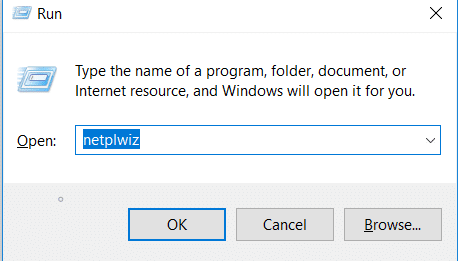
3.Si aprirà una nuova finestra di Account utente.
4.Selezionare il nome utente che si desidera eliminare e fare clic su Rimuovi.
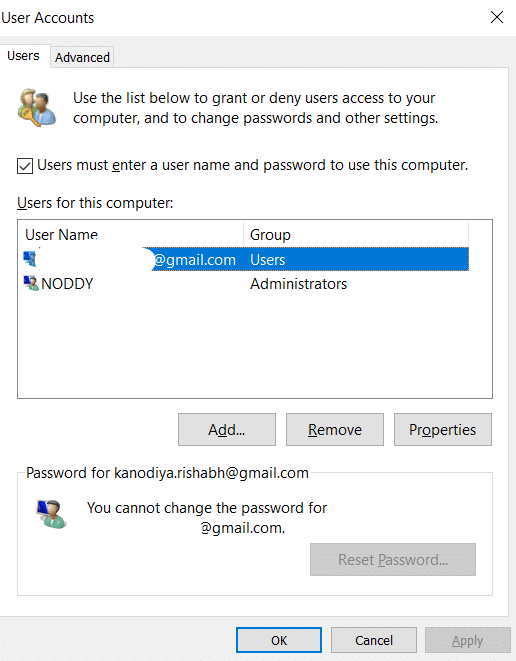
5.Per la conferma è necessario fare clic su Sì .
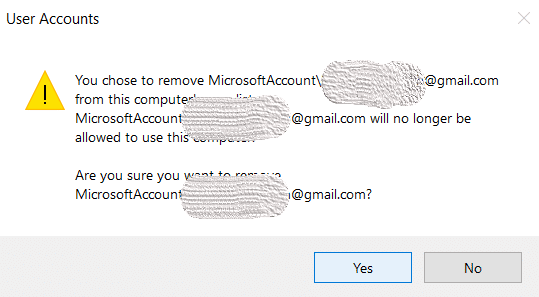
In questo modo puoi chiudere ed eliminare facilmente il tuo account Microsoft senza problemi. Questo è un processo molto veloce e farà risparmiare molto tempo.
Metodo 4: come aggiornare l'account Microsoft
Molte volte l'utente che gestisce l'account Microsoft sente la necessità di aggiornare l'account. Le informazioni sull'account come il nome utente e altre informazioni pertinenti devono essere aggiornate dall'utente. Per aggiornare le informazioni sull'account non devi preoccuparti e andare da nessuna parte. Devi solo accedere al tuo account Microsoft e seguire questi passaggi come descritto di seguito.
1.Visita questo sito web nel tuo browser web.
2.Accedi con il tuo ID e-mail.
3.Se desideri aggiungere una delle tue informazioni personali o devi modificarle, nella parte superiore della finestra vedrai la scheda Le tue informazioni .
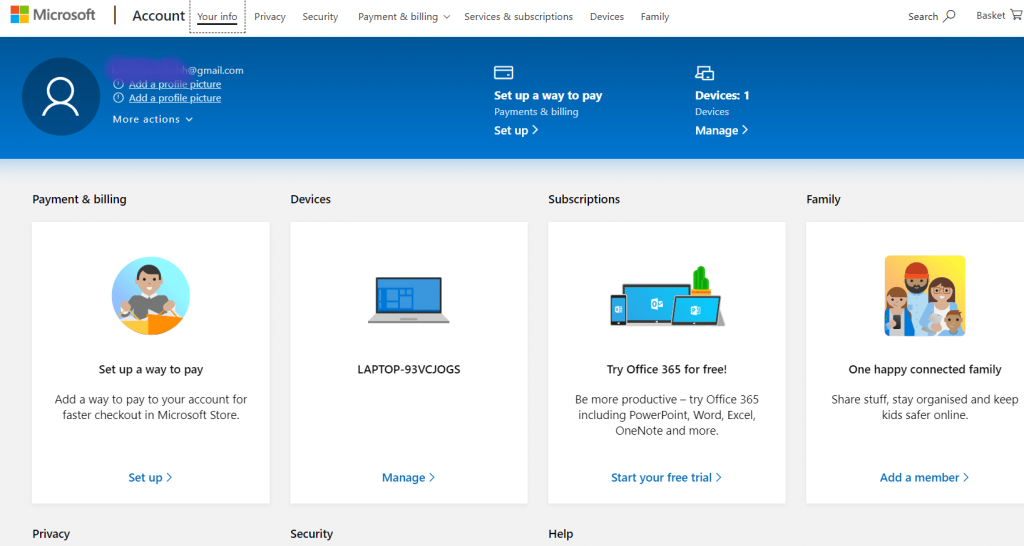
4.Se desideri aggiungere la tua foto all'account, puoi fare clic su Aggiungi un'immagine .
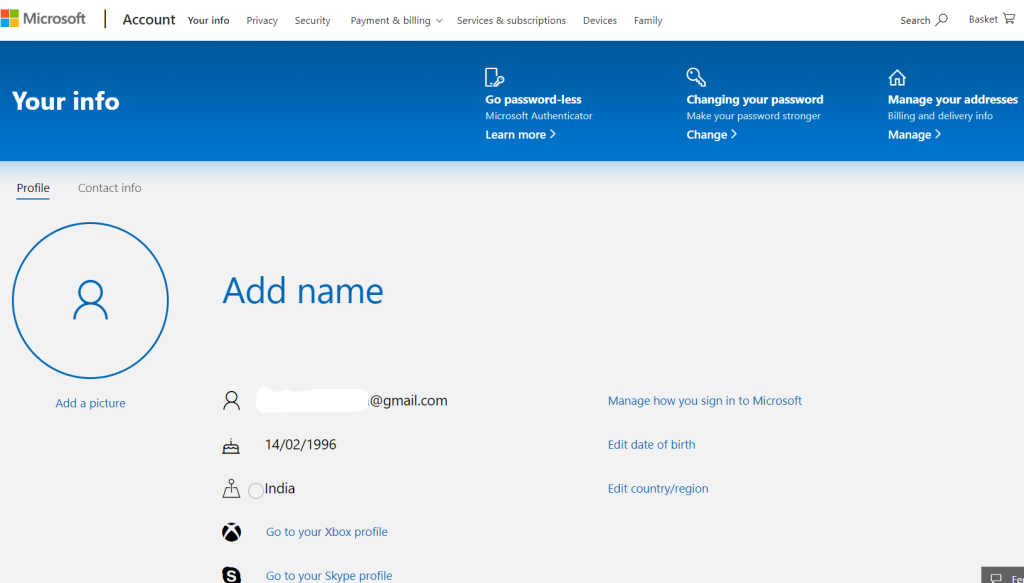
5.Se vuoi aggiungere un nome, puoi fare clic su Aggiungi nome.
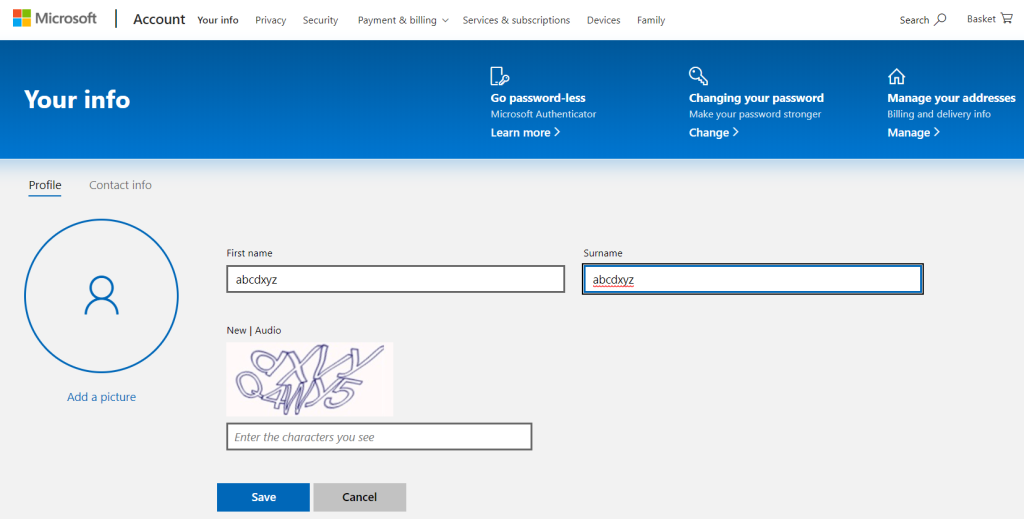
6.Inserisci il tuo nome, cognome e inserisci il captcha e clicca su Salva .
7.Se desideri modificare l'ID e-mail collegato al tuo account, fai clic su Gestisci come accedi a Microsoft .
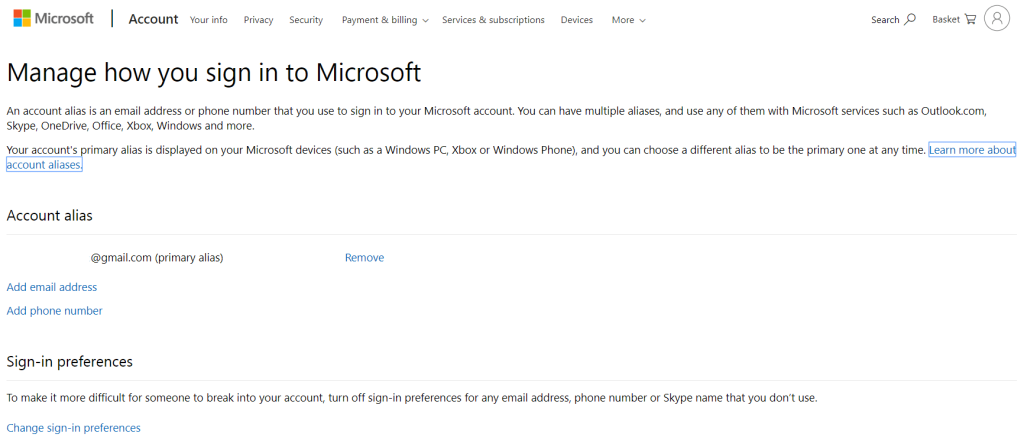
8.Sotto alias account, puoi aggiungere l'indirizzo e-mail, aggiungere un numero di telefono e inoltre puoi rimuovere l'id primario collegato al tuo account.
In questo modo puoi modificare le tue informazioni e aggiungere o rimuovere indirizzi email collegati al tuo account.
Metodo 5: come recuperare l'account Microsoft cancellato
Se desideri riaprire l'account Microsoft di cui hai richiesto l'eliminazione, puoi farlo accedendo al sito Web di Microsoft. Puoi riaprire l'account prima di 60 giorni dal giorno in cui hai effettuato la richiesta di cancellazione dell'account.
1.Aprire il seguente collegamento nel browser web.
2.Inserisci il tuo ID e-mail e premi invio.
3.Fare clic su Riapri account.
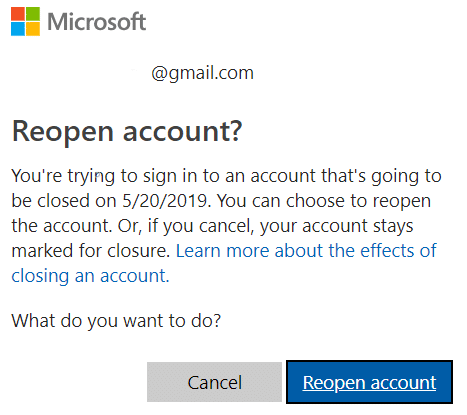
4.Un codice verrà inviato al tuo numero di telefono registrato o all'ID e-mail collegato all'account.
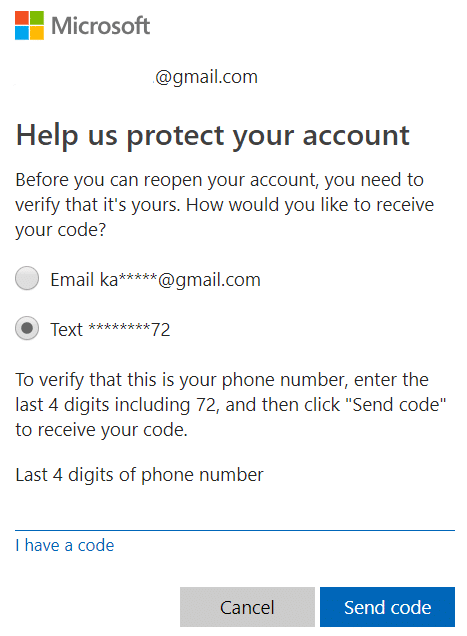
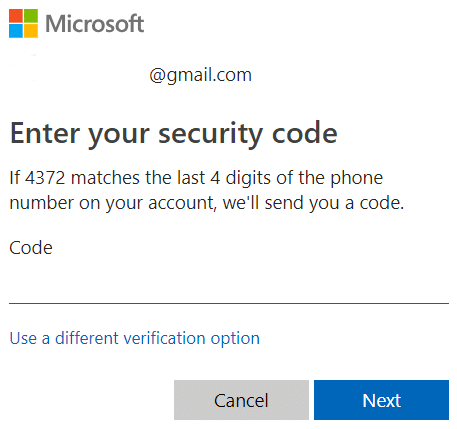
5. Dopodiché, il tuo account verrà riaperto e non sarà più contrassegnato per la chiusura.
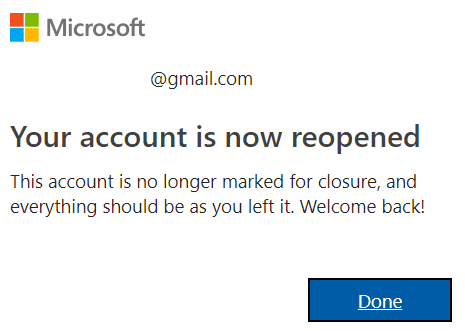
Consigliato:
Spero che questo articolo sia stato utile e che ora tu possa facilmente chiudere ed eliminare il tuo account Microsoft, ma se hai ancora domande su questo tutorial, non esitare a farle nella sezione dei commenti.
Per quanto divertente possa essere gestire e moderare il tuo server Discord, potresti voler portare a bordo alcuni bot per aiutarti con le attività di amministrazione o semplicemente inserire
Sei un fan degli anime ma vuoi guardarli gratuitamente su Crunchyroll? Siamo spiacenti, non vale più la pena provarlo senza un abbonamento premium. Con oltre
Con la possibilità di guadagnare sempre e ovunque e di impostare il tuo programma, diventare un autista con Lyft o Uber sembra un buon affare. Ma se lo sei
Quando hai finito una buona parte di una presentazione di Presentazioni Google e decidi di utilizzare un carattere diverso, potresti rimanere frustrato. Se hai creato
I link di condivisione di GroupMe rappresentano un modo semplice per invitare le persone a unirsi ai tuoi gruppi. Tuttavia, potresti generare un collegamento di condivisione non valido o ricevere errori durante la procedura
Le app predefinite forniscono funzionalità decenti ma potrebbero non essere all'altezza degli standard. Fortunatamente, ci sono molte applicazioni di alto livello che forniscono
Le storie di Instagram sono un grande successo tra gli utenti di tutto il mondo. Sono creativi, personalizzabili e garantiscono un ottimo intrattenimento. Questo è il motivo per cui sono altrettanto divertenti
Gridare alla TV potrebbe effettivamente avere qualche effetto in futuro poiché la BBC ha collaborato con Microsoft per sviluppare una versione sperimentale di iPlayer con
Se disponi di un'area di lavoro GoDaddy e di un tuo dominio, è opportuno impostare un indirizzo email corrispondente. Ciò conferisce alla tua attività un aspetto professionale e
Le storie di Instagram sono diventate il metodo di riferimento per aumentare il coinvolgimento e fornire ai follower contenuti dietro le quinte o spontanei. Da allora
Google Maps può mostrare informazioni geografiche di qualsiasi portata, da interi paesi fino alle singole case. Da quando Google ha aggiunto l'opzione Street View, ora
Che si tratti di creare un contenuto divertente abbinato a una melodia alla moda di TikTok o uno snippet promozionale che mostri il tuo marchio, CapCut può aiutarti a farlo nel modo giusto.
Se trascorri molto tempo online, è probabile che ti sia imbattuto nel captcha umano di Cloudflare. Questa misura di sicurezza ha diverse cause,
Se usi Instagram quotidianamente, probabilmente hai riscontrato almeno una volta un bug o un problema di errore di Instagram. Sebbene centinaia di messaggi di errore di Instagram
La maggior parte delle persone utilizza VLC per riproduzioni audio e video. Tuttavia, VLC può anche fungere da editor video. Se vuoi tagliare una parte di un video lungo, puoi farlo
Sebbene Netflix abbia molti contenuti di alta qualità da offrire, il tuo abbonamento Netflix è limitato al tuo paese di residenza. Se ti piace guardare il coreano
La creazione di contenuti visivamente accattivanti nel panorama digitale richiede la rimozione di sfondi che non sono coerenti con le tue immagini. GIMP è tra i
Sebbene CapCut offra una versione professionale a pagamento, esiste un'opzione gratuita per gli utenti con solo un account Base. Meglio ancora, è ricco di fantastiche funzionalità
https://www.youtube.com/watch?v=n7Jo6J3fs88 Supponiamo che tu abbia già creato la tua base iniziale in Minecraft ma desideri saperne di più. I villaggi in Minecraft lo sono
Uno dei motivi principali per cui i giocatori adorano i giochi dei Sims è l'ampia gamma di tratti della personalità dei personaggi e il modo in cui influenzano il gameplay. Tuttavia,


















